PIXUS Pro9000 Mark IIの取扱説明書・マニュアル [全132ページ 15.21MB]
pro9000mark2-bg-jp-pse8-v1.pdf
http://cweb.canon.jp/.../pro9000mark2-bg-jp-pse8-v1.pdf - 15.21MB
- キャッシュ
44412view
132page / 15.21MB
99困ったときには困ったときには参 考本製品を[通常使うプリンタに設定](Windows)、[デフォルトのプリンタ]または[デフォルトにする](Macintosh)にすることで、常に本製品が選ばれているように設定することもできます。 チェック 11 プリンタポートを正しく設定してくださいプリンタポートとして「USBnnn」を設定してください(“n”は数字)。 1 管理者(Administratorsグループのメンバー)としてWindowsにログオンする 2 [コントロール パネル]から[ハードウェアとサウンド]の[プリンタ]を選ぶ Windows XPをご使用の場合は、[コントロール パネル]から[プリンタとその他のハードウェア]、[プリンタとFAX]の順に選びます。 Windows 2000をご使用の場合は、[コントロール パネル]から[プリンタ]をダブルクリックします。 3 [Canon XXX]アイコン(「XXX」は製品名)を右クリックし、[プロパティ]を選ぶ 4 [ポート]タブをクリックし、[印刷するポート]で[プリンタ]の欄に[Canon XXX]と表示されている[USBnnn](“n”は数字)が選ばれているか確認する設定が誤っている場合は、プリンタドライバを再インストールするか、印刷先のポートを正しいものに変更してください。印刷が途中で止まるチェック 通常の印刷(DVD/CDレーベル印刷以外の印刷)中にCD-Rトレイガイドを開いていませんかCD-Rトレイガイドを閉じてから、本製品のリセットボタンを押してください。エラーが発生したときに本製品に送信されていた印刷データが消去されますので、もう一度印刷の設定をしてください。動作はするがインクが出ないチェック 1 プリントヘッドが目づまりしていませんかノズルチェックパターンを印刷して、インクが正常に出ているか確認してください。ノズルチェックパターンの印刷、プリントヘッドのクリーニング、強力クリーニングについては「印刷にかすれやむらがあるときには」(P.64)を参照してください。チェック 2 インクがなくなっていませんかトップカバーを開け、インクランプの状態を確認してください。⇒「お手入れ」の「インクの状態を確認する」(P.62)◦
参考になったと評価
 57人が参考になったと評価しています。
57人が参考になったと評価しています。
その他の取扱説明書

14496 view








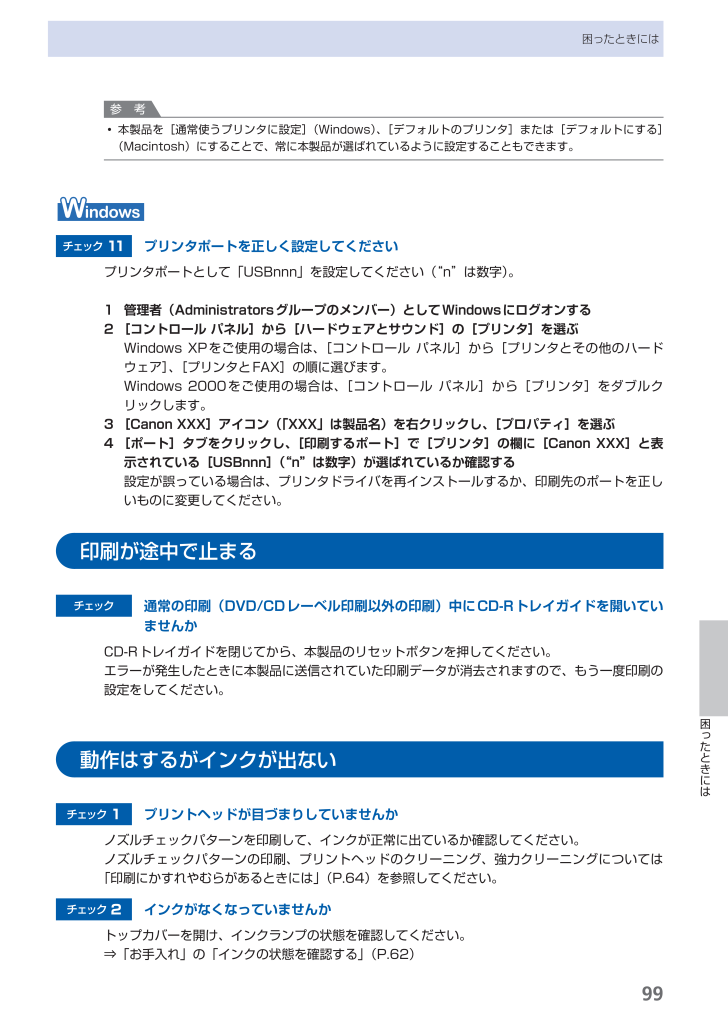
 57人が参考になったと評価しています。
57人が参考になったと評価しています。



